Der Betriebsprozess des WIN10-Diensthosts belegt zu viel CPU
Mar 27, 2024 pm 02:41 PMIm WIN10-System belegt der Diensthost manchmal zu viel CPU, was sich auf die Laufgeschwindigkeit des Computers auswirkt. Der PHP-Editor Zimo bietet Ihnen einige L?sungen: ?ffnen Sie zun?chst den Task-Manager, suchen Sie den Dienst-Host-Prozess und ermitteln Sie, welcher Dienst zu viel CPU beansprucht. Versuchen Sie dann, den Problemdienst zu deaktivieren oder neu zu starten Treiber, um Systemsicherheit und -stabilit?t zu gew?hrleisten. Durch diese Vorg?nge k?nnen Sie das Problem der überm??igen CPU-Auslastung des WIN10-Diensthosts effektiv l?sen und die Systemleistung verbessern.
1. Zuerst klicken wir mit der rechten Maustaste auf die leere Stelle der Taskleiste und w?hlen die Option [Task-Manager] oder klicken mit der rechten Maustaste auf das Startlogo und w?hlen dann die Option [Task-Manager].
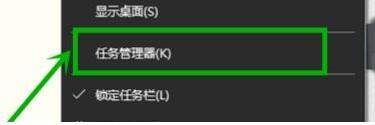
2. In der ge?ffneten Task-Manager-Oberfl?che klicken wir ganz rechts auf die Registerkarte [Dienste].
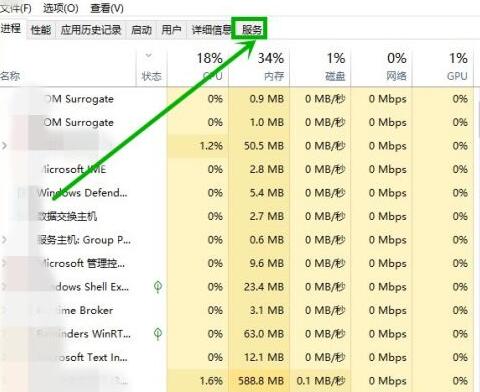
3. Klicken Sie auf der ge?ffneten Registerkarte [Service] unten auf die Option [Service ?ffnen].
4. Klicken Sie im ge?ffneten Fenster [Dienste] mit der rechten Maustaste auf den Dienst [Internet Connection Sharing (ICS)] und w?hlen Sie dann die Option [Eigenschaften].
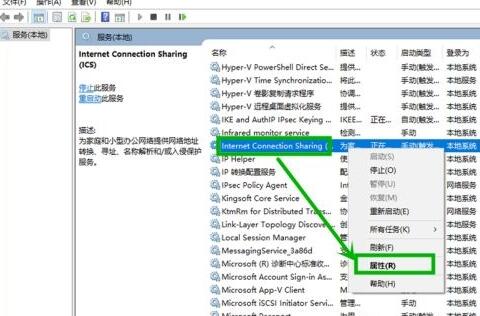
5. ?ndern Sie im sich ?ffnenden Eigenschaftenfenster [?ffnen mit] in [Deaktiviert], klicken Sie auf [übernehmen] und dann auf [OK].
6. Klicken Sie auf das Startlogo, dann auf die Schaltfl?che zum Herunterfahren, w?hlen Sie [Neustart] und schlie?en Sie den Neustart des Computers ab.
Das obige ist der detaillierte Inhalt vonDer Betriebsprozess des WIN10-Diensthosts belegt zu viel CPU. Für weitere Informationen folgen Sie bitte anderen verwandten Artikeln auf der PHP chinesischen Website!

Hei?e KI -Werkzeuge

Undress AI Tool
Ausziehbilder kostenlos

Undresser.AI Undress
KI-gestützte App zum Erstellen realistischer Aktfotos

AI Clothes Remover
Online-KI-Tool zum Entfernen von Kleidung aus Fotos.

Clothoff.io
KI-Kleiderentferner

Video Face Swap
Tauschen Sie Gesichter in jedem Video mühelos mit unserem v?llig kostenlosen KI-Gesichtstausch-Tool aus!

Hei?er Artikel

Hei?e Werkzeuge

Notepad++7.3.1
Einfach zu bedienender und kostenloser Code-Editor

SublimeText3 chinesische Version
Chinesische Version, sehr einfach zu bedienen

Senden Sie Studio 13.0.1
Leistungsstarke integrierte PHP-Entwicklungsumgebung

Dreamweaver CS6
Visuelle Webentwicklungstools

SublimeText3 Mac-Version
Codebearbeitungssoftware auf Gottesniveau (SublimeText3)
 Was soll ich tun, wenn Win10 den Benutzer nicht wechselt? Die Win10-Anmeldeoberfl?che bietet keine M?glichkeit, den Benutzer zu wechseln
Jun 25, 2024 pm 05:21 PM
Was soll ich tun, wenn Win10 den Benutzer nicht wechselt? Die Win10-Anmeldeoberfl?che bietet keine M?glichkeit, den Benutzer zu wechseln
Jun 25, 2024 pm 05:21 PM
Ein Problem, auf das Benutzer von Windows 10 sto?en k?nnen, besteht darin, dass sie die Option zum Wechseln des Benutzers auf der Anmeldeoberfl?che nicht finden k?nnen. Was soll ich also tun, wenn es auf der Anmeldeoberfl?che von Win10 keine Option zum Wechseln des Benutzers gibt? Auf dieser Website erhalten Benutzer eine ausführliche Erl?uterung des Problems, dass Benutzeroptionen in der Win10-Anmeldeschnittstelle nicht gewechselt werden k?nnen. Detaillierte L?sung für das Problem des Wechsels der Benutzeroptionen auf der Win10-Anmeldeoberfl?che: überprüfen Sie die Benutzerkontoeinstellungen: Stellen Sie zun?chst sicher, dass auf Ihrem Computer mehrere Benutzerkonten vorhanden sind und dass diese Konten aktiviert sind. Sie k?nnen das Konto überprüfen und aktivieren, indem Sie die folgenden Schritte ausführen: a. Drücken Sie die Tasten Win+I, um die Einstellungen zu ?ffnen, und w?hlen Sie ?Konten“. b. W?hlen Sie ?Familie & Andere“ oder ?&ld“ in der linken Navigationsleiste
 Die Systemwiederherstellung fordert Sie auf, den Systemschutz auf diesem Laufwerk zu aktivieren
Jun 19, 2024 pm 12:23 PM
Die Systemwiederherstellung fordert Sie auf, den Systemschutz auf diesem Laufwerk zu aktivieren
Jun 19, 2024 pm 12:23 PM
Der Computer verfügt über einen Wiederherstellungspunkt und wenn das System wiederhergestellt wird, wird die Meldung ?Sie müssen den Systemschutz auf diesem Laufwerk aktivieren“ angezeigt. Dies bedeutet normalerweise, dass die Systemschutzfunktion nicht aktiviert ist. Der Systemschutz ist eine vom Windows-Betriebssystem bereitgestellte Funktion, mit der Systemwiederherstellungspunkte erstellt werden k?nnen, um Systemdateien und -einstellungen zu sichern. Wenn etwas schief geht, k?nnen Sie auf diese Weise zu einem früheren Zustand zurückkehren. Wenn das System ausf?llt und Sie den Desktop nicht aufrufen k?nnen, um es zu starten, k?nnen Sie nur die folgende Methode ausprobieren: Fehlerbehebung – Erweiterte Optionen – Eingabeaufforderung Befehl 1 netstartvssrstrui.exe/offline:C:\windows=active Befehl 2 cd%windir%\ system32 \configrenSYSTEMsy
 Windows kann den Windows-Audiodienst nicht starten. Fehler 0x80070005
Jun 19, 2024 pm 01:08 PM
Windows kann den Windows-Audiodienst nicht starten. Fehler 0x80070005
Jun 19, 2024 pm 01:08 PM
Der Computer des Kerls wird angezeigt: Windows kann den WindowsAudio-Dienst (auf dem lokalen Computer) nicht starten. Fehler 0x8007005: Zugriff verweigert. Diese Situation wird normalerweise durch Benutzerberechtigungen verursacht. Sie k?nnen die folgenden Methoden ausprobieren, um das Problem zu beheben. Methode 1: ?ndern Sie die Registrierung, um Berechtigungen durch Stapelverarbeitung hinzuzufügen, erstellen Sie ein neues Textdokument auf dem Desktop, speichern Sie es als .bat und klicken Sie mit der rechten Maustaste auf den Administrator, um fortzufahren. Echo==========================EchoProcessingRegistryPermission.Pleasewait...Echo================ == ========subinacl/subkey
 144-Kerne, 3D-gestapelter SRAM: Fujitsu stellt den Rechenzentrumsprozessor MONAKA der n?chsten Generation vor
Jul 29, 2024 am 11:40 AM
144-Kerne, 3D-gestapelter SRAM: Fujitsu stellt den Rechenzentrumsprozessor MONAKA der n?chsten Generation vor
Jul 29, 2024 am 11:40 AM
Laut Nachrichten dieser Website vom 28. Juli berichteten die ausl?ndischen Medien TechRader, dass Fujitsu den FUJITSU-MONAKA-Prozessor (im Folgenden als MONAKA bezeichnet) detailliert vorgestellt habe, dessen Auslieferung im Jahr 2027 geplant sei. MONAKACPU basiert auf der ?Cloud Native 3D Many-Core“-Architektur und übernimmt den Arm-Befehlssatz. Es ist auf die Bereiche Rechenzentrum, Edge und Telekommunikation ausgerichtet. Es ist für KI-Computing geeignet und kann RAS1 auf Mainframe-Ebene realisieren. Fujitsu sagte, dass MONAKA einen Sprung in puncto Energieeffizienz und Leistung machen wird: Dank Technologien wie der Ultra-Low-Voltage-Technologie (ULV) kann die CPU im Jahr 2027 die doppelte Energieeffizienz von Konkurrenzprodukten erreichen, und für die Kühlung ist keine Wasserkühlung erforderlich Darüber hinaus kann die Anwendungsleistung des Prozessors doppelt so hoch sein wie die Ihres Konkurrenten. In puncto Anleitung ist MONAKA mit Vector ausgestattet
 Was tun, wenn der Win10-Task-Manager abstürzt? Wie kann der Absturz des Win10-Task-Managers behoben werden?
Jun 25, 2024 pm 04:31 PM
Was tun, wenn der Win10-Task-Manager abstürzt? Wie kann der Absturz des Win10-Task-Managers behoben werden?
Jun 25, 2024 pm 04:31 PM
Hallo zusammen, ist es Ihnen schon einmal passiert, dass der Task-Manager von Windows 10 st?ndig abstürzt? Diese Funktion hilft uns sehr, da sie uns erm?glicht, schnell alle laufenden Aufgaben zu sehen, was sehr praktisch ist, oder? Einige Freunde sagten jedoch, dass sie auf dieses Problem gesto?en seien und nicht wüssten, wie sie es l?sen k?nnten, daher werde ich Ihnen die konkrete L?sung mitteilen! L?sung für den Absturz des Win10-Task-Managers 1. Halten Sie zun?chst die Tasten ?Win“ + ?R“ auf der Tastatur gedrückt, um ?Ausführen“ zu ?ffnen, geben Sie ?regedit“ ein und drücken Sie die Eingabetaste. 2. Erweitern Sie die Ordner und suchen Sie nach ?HKEY_CURRENT_USERSoftwareMicros
 Was soll ich tun, wenn mein Win10-Passwort nicht den Passwortrichtlinienanforderungen entspricht? Was kann ich tun, wenn mein Computerpasswort nicht den Richtlinienanforderungen entspricht?
Jun 25, 2024 pm 04:59 PM
Was soll ich tun, wenn mein Win10-Passwort nicht den Passwortrichtlinienanforderungen entspricht? Was kann ich tun, wenn mein Computerpasswort nicht den Richtlinienanforderungen entspricht?
Jun 25, 2024 pm 04:59 PM
Im Windows 10-System handelt es sich bei der Kennwortrichtlinie um eine Reihe von Sicherheitsregeln, um sicherzustellen, dass die von Benutzern festgelegten Kennw?rter bestimmte St?rke- und Komplexit?tsanforderungen erfüllen Das Kennwort entspricht nicht den von Microsoft festgelegten Anforderungen an Komplexit?t, L?nge oder Zeichentypen. Wie kann dies vermieden werden? Benutzer k?nnen die Passwortrichtlinie direkt unter der lokalen Computerrichtlinie finden, um Vorg?nge auszuführen. L?sungen, die nicht den Spezifikationen der Passwortrichtlinie entsprechen: ?ndern Sie die Passwortl?nge: Gem?? den Anforderungen der Passwortrichtlinie k?nnen wir versuchen, die L?nge des Passworts zu erh?hen, indem wir beispielsweise das ursprüngliche 6-stellige Passwort in ein 8-stelliges oder l?ngeres Passwort ?ndern. Sonderzeichen hinzufügen: Passwortrichtlinien erfordern h?ufig die Einbeziehung von Sonderzeichen wie @, #, $ usw. ICH
 Wo ist das Win10-Benutzerprofil? Wie richtet man das Benutzerprofil in Win10 ein?
Jun 25, 2024 pm 05:55 PM
Wo ist das Win10-Benutzerprofil? Wie richtet man das Benutzerprofil in Win10 ein?
Jun 25, 2024 pm 05:55 PM
In letzter Zeit m?chten viele Benutzer des Win10-Systems das Benutzerprofil ?ndern, wissen aber nicht, wie das geht. In diesem Artikel erfahren Sie, wie Sie das Benutzerprofil im Win10-System festlegen. So richten Sie ein Benutzerprofil in Win10 ein 1. Drücken Sie zun?chst die Tasten ?Win+I“, um die Einstellungsoberfl?che zu ?ffnen, und klicken Sie, um die ?System“-Einstellungen einzugeben. 2. Klicken Sie dann in der ge?ffneten Benutzeroberfl?che links auf ?Info“, suchen Sie dann nach ?Erweiterte Systemeinstellungen“ und klicken Sie darauf. 3. Wechseln Sie dann im Popup-Fenster zur Optionsleiste ?“ und klicken Sie unten auf ?Benutzerkonfiguration“.
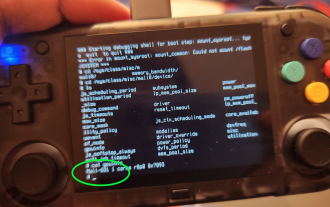 MagicX
Sep 01, 2024 am 06:30 AM
MagicX
Sep 01, 2024 am 06:30 AM
Wenn Sie kürzlich den MagicX XU Mini M gekauft haben, k?nnte diese Nachricht eine überraschung sein. Ein Hardware- und Software-Teardown der neu ver?ffentlichten Handheld-Konsole ergab, dass es sich bei der beworbenen RK3562-CPU tats?chlich um einen ?lteren RK3326-Prozessor mit geringerer Spezifikation handelt.






